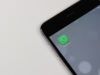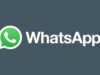Come salvare le persone su WhatsApp
Dopo aver partecipato a un’interessante riunione, hai ottenuto il numero di telefono di diverse persone che, in modo più o meno evidente, ti hanno invitato ad aggiungerle e contattarle su WhatsApp. Tuttavia, data la tua scarsa esperienza con i sistemi di chat di nuova generazione, sei molto dubbioso sul da farsi, in quanto temi che le tue poche competenze in materia possano impedirti di agire correttamente.
Non preoccuparti: se vuoi, ci sono qui io pronto per darti una mano! Nel corso di questa guida, infatti, avrò cura di spiegarti come salvare le persone su WhatsApp mediante una serie di passaggi facilissimi da mettere in pratica e adatti anche a chi, come te, non “mastica” molto bene la tecnologia.
Allora, cos’altro aspetti a iniziare? Ritaglia qualche minuto di tempo libero per te, mettiti bello comodo e leggi con attenzione tutto quanto ho da spiegarti sull’argomento: ti garantisco che, in men che non si dica, riuscirai a inserire nella tua personale rubrica di WhatsApp tutti i contatti che desideri. Scommettiamo?
Indice
- Come salvare le persone su WhatsApp per Android
- Come salvare le persone su WhatsApp per iPhone
- Come salvare le persone su WhatsApp in modo carino
Come salvare le persone su WhatsApp per Android
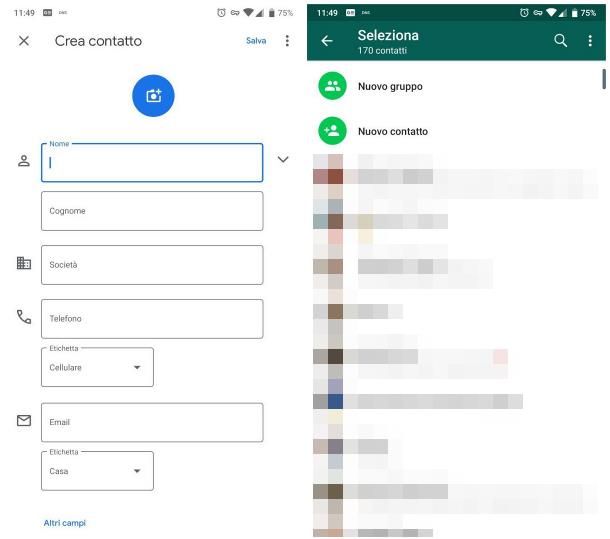
Come ti ho già accennato poc’anzi, per salvare le persone su WhatsApp è sufficiente aggiungere i loro nominativi alla lista contatti del telefono.
Per riuscirci, se impieghi un device animato dal sistema operativo Android, avvia l’app Contatti, sfiorando l’icona dell’omino collocata nella schermata Home oppure nel drawer del dispositivo, fai tap sul pulsante (+) collocato in basso a destra e compila il modulo proposto con le informazioni necessarie: il nome del contatto, il numero di telefono e, se lo desideri, le informazioni aggiuntive quali email, società e così via.
Ti consiglio, onde evitare problemi in seguito, di anteporre anche il prefisso internazionale di riferimento che, per l’Italia, è +39: dunque, se il numero del contatto da salvare è 1234567890, devi inserire nel campo la sequenza +391234567890. Se, invece, si tratta di un numero di cellulare appartenente a un’altra nazione, chiedi al tuo amico quale sia il prefisso internazionale del suo Paese di residenza.
Per concludere e aggiungere il contatto alla rubrica, fai tap sul pulsante Salva collocato in alto a destra: a seguito di questa operazione, WhatsApp dovrebbe essere in grado di recuperare in autonomia, dopo qualche minuto, il nominativo appena aggiunto, inserendolo nella lista dei contatti disponibili (laddove l’utente in questione fosse un effettivo utilizzatore di WhatsApp).
Qualora ciò non dovesse succedere, puoi “forzare” la ricerca di nuovi contatti nel seguente modo: avvia l’app di WhatsApp, fai tap sulla scheda Chat e tocca il pulsante per comporre un nuovo messaggio (il fumetto che risiede in basso a destra), in modo da visualizzare la rubrica di WhatsApp. Infine, sfiora il pulsante (⋮) collocato in alto a destra e seleziona la voce Aggiorna dal menu visualizzato: il contatto aggiunto in precedenza dovrebbe ora essere subito disponibile.
In alternativa, puoi salvare una persona su WhatsApp agendo dall’interno della stessa applicazione: dunque, dopo averla avviata, recati nella scheda Chat e fai tap sul pulsante a forma di fumetto, residente in basso a destra. A questo punto, pigia sull’opzione Nuovo contatto (si trova in cima alla lista) e, all’apertura del modulo d’inserimento, provvedi a compilarlo così come ti ho mostrato in precedenza.
Nota: qualora te lo stessi chiedendo, non è possibile agire da WhatsApp per PC, in quanto si tratta di una semplice ripetizione dell’app per smartphone, quindi la rubrica su cui si appoggia è quella del telefono e non quella del computer.
Come salvare le persone su WhatsApp per iPhone
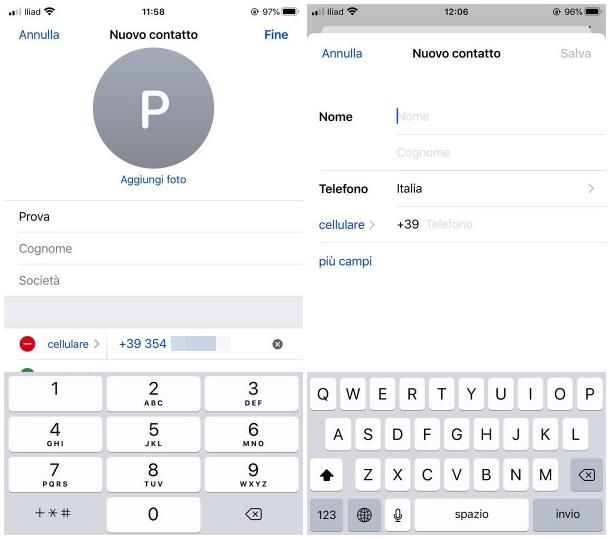
I passaggi da seguire per salvare un nuovo contatto su WhatsApp per iPhone ricalcano la scia di quanto già visto per Android: anche in questo caso, il tutto si riduce ad aggiungere i dati dell’utente in questione nella rubrica di sistema e far sì che WhatsApp “veda” il contatto appena letto.
Come? Lascia che te lo spieghi. Per prima cosa, avvia l’app Contatti di iOS e sfiora il pulsante (+) posto in alto a destra, in modo da avviare la creazione di un nuovo contatto.
A questo punto, inserisci il nome da assegnare al nuovo utente e, se lo desideri, anche il cognome e la società d’appartenenza, dopodiché fai tap sulla voce aggiungi telefono e immetti nel campo Telefono il numero di cellulare dell’utente da aggiungere, preceduto dal prefisso internazionale (che per l’Italia corrisponde a +39). Per finire, tocca il menu a tendina posto accanto al numero appena aggiunto, seleziona la voce cellulare dalla lista proposta e, quando sei pronto, fai tap sul pulsante Fine per aggiungere il nuovo contatto alla rubrica di iOS e, di conseguenza, a WhatsApp.
In alternativa, puoi richiamare la schermata per aggiungere un nuovo contatto direttamente dall’interno di WhatsApp: per riuscirci, avvia l’app di messaggistica, fai tap sulla scheda Chat collocata in basso, pigia sul pulsante per creare un nuovo messaggio (il foglio con la matita collocato in alto a destra) e seleziona la voce Nuovo contatto dal pannello che va ad aprirsi.
Infine, compila il modulo proposto con le informazioni relative alla persona che ti appresti ad aggiungere, quali nome e numero di telefono; quando hai finito, tocca il pulsante Salva collocato in alto a destra e il gioco è fatto! Il contatto appena inserito verrà aggiunto, oltre che alla rubrica di WhatsApp, anche a quella di iOS.
Come salvare le persone su WhatsApp in modo carino
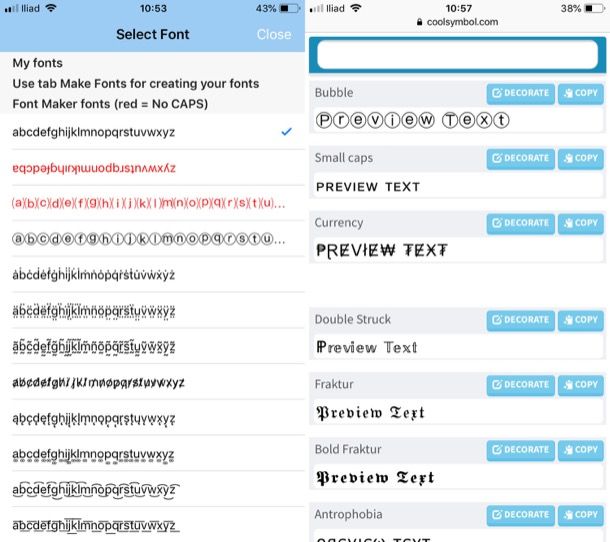
Dopo aver seguito pedissequamente le mie istruzioni sei riuscito, finalmente, ad aggiungere un nuovo contatto a WhatsApp, tuttavia la formula _nome-cognome_ scelta per il salvataggio ti sembra un po’ “piatta” e vorresti assegnare un nickname personalizzato, oppure un’immagine caratteristica, a un utente ben preciso? Credo di poter venire in tuo aiuto anche in questo caso: con qualche piccolo accorgimento, infatti, è possibile salvare le persone su WhatsApp in modo carino e originale.
Mi chiedi come fare? È semplicissimo. Tanto per cominciare, se impieghi un device con sistema operativo Android, avvia WhatsApp, richiama la schermata di chat relativa al contatto di tuo interesse (oppure creane una nuova) e fai tap sul suo nome, collocato in cima alla schermata.
Ora, tocca il pulsante (⋮) collocato in alto a destra, seleziona la voce Modifica dal menu visualizzato e sostituisci il contenuto dei campi nome e cognome con un nickname o una scritta a tua scelta; se lo ritieni opportuno, puoi utilizzare il solo campo nome e inserire al suo interno ciò che desideri.
Se vuoi associare un’immagine personalizzata al contatto, sfiora l’icona della macchina fotografica collocata in alto e, in seguito, indica se scattare una nuova foto o scegliere un’immagine esistente dalla galleria. Ultimate le modifiche necessarie, fai tap sulla voce Salva, residente in alto a destra.
Qualora il dispositivo in tuo possesso fosse un iPhone, puoi seguire gli stessi passaggi visti per Android ma, in questo modo, non avrai la possibilità di personalizzare l’immagine del contatto. Per ovviare a questo inconveniente, ti consiglio di effettuare la modifica direttamente dalla sezione Contatti di iOS: avvia dunque l’app Contatti, individua il nominativo da modificare dalla lista proposta e selezionalo.
In seguito, pigia sul pulsante Modifica collocato in alto a destra e inserisci nel campo nome il nickname che vorresti assegnare al contatto; per aggiungere una foto, fai tap sull’apposita voce posta in alto e, avvalendoti della schermata successiva, seleziona l’origine dell’immagine di tuo interesse: indica quindi se scattare una nuova foto, sfiorando l’icona a forma di fotocamera collocata a sinistra; se prelevare l’immagine dalla galleria del telefono, facendo tap sulla voce tutte le foto, o se usare un’Animoji, selezionandola tra quelle disponibili (o premendo il pulsante (+), per aggiungerne di nuove). Ultimate le modifiche, fai tap sulla voce Fine per salvare il tutto.
Tieni presente che, in entrambi i casi, le modifiche apportate al contatto WhatsApp saranno parimenti riflesse all’interno della rubrica dello smartphone; inoltre, l’eventuale immagine personalizzata non sarà visibile all’interno di WhatsApp, in quanto sarà sostituita dalla foto profilo scelta dall’utente in questione.
Come dici? Hai inteso alla perfezione come procedere, ma proprio non sai come generare una scritta simpatica da associare a una precisa persona? In questo caso, potrebbero tornarti utili app come Font for FlipFont (Android) o Font Maker (iOS), unitamente a siti come quali Cool Fancy Text Generator, StyleMyText, Messletters o Smiley, dei quali ti ho parlato nella mia guida su come creare scritte personalizzate.

Autore
Salvatore Aranzulla
Salvatore Aranzulla è il blogger e divulgatore informatico più letto in Italia. Noto per aver scoperto delle vulnerabilità nei siti di Google e Microsoft. Collabora con riviste di informatica e cura la rubrica tecnologica del quotidiano Il Messaggero. È il fondatore di Aranzulla.it, uno dei trenta siti più visitati d'Italia, nel quale risponde con semplicità a migliaia di dubbi di tipo informatico. Ha pubblicato per Mondadori e Mondadori Informatica.